ดาวน์โหลดและติดตั้งไดรเวอร์สแกนเนอร์ WIA สำหรับ Windows 11, 10 [อย่างง่ายดาย]
เผยแพร่แล้ว: 2022-03-13หากคุณต้องการค้นหาวิธีการดาวน์โหลด ติดตั้ง และอัปเดตไดรเวอร์ WIA บน Windows 11 และ 10 คุณสามารถตรวจสอบวิธีการที่ระบุไว้เพิ่มเติมในบทความนี้ได้เช่นเดียวกัน
Windows Image Acquisition หรือ WIA เป็นไดรเวอร์ประเภทหนึ่งจาก Microsoft ไดรเวอร์นี้ช่วยให้สแกนเนอร์ที่เชื่อมต่อกับอุปกรณ์ Windows ของคุณสามารถสื่อสารกับระบบได้ หากไดรเวอร์นี้หายไปหรือล้าสมัย คุณอาจประสบปัญหา เช่น แล็ก บกพร่อง และข้อผิดพลาดอื่นๆ ที่คล้ายคลึงกันหรือการเชื่อมต่อเมื่อคุณใช้เครื่องสแกน
เพื่อนำหน้าปัญหาเหล่านี้และเรียกใช้สแกนเนอร์ของคุณอย่างสมบูรณ์ คุณต้องดำเนินการอัปเดตไดรเวอร์ WIA ดาวน์โหลด และติดตั้งบน Windows 11, 10 และระบบอื่นๆ ที่ต่ำกว่า หากคุณไม่ทราบวิธีการดังกล่าว คุณสามารถใช้วิธีการต่างๆ ที่อธิบายไว้ในบทความนี้
ส่วนต่อๆ ไปของบทความนี้จะนำเสนอวิธีที่ดีที่สุดและปลอดภัยในการดาวน์โหลดและติดตั้งไดรเวอร์ WIA คุณสามารถใช้สิ่งเหล่านี้ได้ตามต้องการเพื่อติดตั้งไดรฟ์ และใช้อุปกรณ์สแกนเนอร์ของคุณอย่างราบรื่น เราขอแนะนำให้คุณใช้วิธีด้านล่างนี้ก่อนเพื่อแก้ไขปัญหาอย่างรวดเร็ว
วิธีการที่แนะนำอย่างยิ่งในการติดตั้งไดรเวอร์ WIA บน Windows PC
อินเทอร์เน็ตมีหลายวิธีที่อ้างว่าช่วยคุณในการดาวน์โหลดและอัปเดตไดรเวอร์ WIA แต่นั่นไม่เป็นความจริงในทุกกรณี ดังนั้นช่วยตัวเองให้พ้นจากวิธีการเหล่านี้และใช้ Bit Driver Updater เพื่อรับการอัปเดตสำหรับไดรเวอร์ทุกประเภท ดาวน์โหลดเครื่องมือและดูว่ามีการอัปเดตสำหรับไดรเวอร์ที่ล้าสมัยอย่างไร และช่วยให้คุณเรียกใช้อุปกรณ์ต่างๆ ได้อย่างราบรื่น

วิธีดาวน์โหลด ติดตั้ง และอัปเดตไดรเวอร์ WIA บน Windows
ตอนนี้ มาดูวิธีแก้ปัญหาสำหรับการติดตั้งไดรเวอร์ WIA ผ่านวิธีการดาวน์โหลดและอัปเดตตามรายการด้านล่าง อ่านวิธีการเหล่านี้ทั้งหมดก่อนแล้วจึงตัดสินใจว่าคุณต้องการใช้วิธีใด
วิธีที่ 1: เยี่ยมชมเว็บไซต์ของผู้ผลิตสำหรับการติดตั้งไดรเวอร์ WIA (ด้วยตนเอง)
เว็บไซต์อย่างเป็นทางการของผู้ผลิตผลิตภัณฑ์ใด ๆ มีหน้าสนับสนุนออนไลน์ หน้าสนับสนุนนี้สามารถใช้เพื่อดาวน์โหลดไดรเวอร์สำหรับพีซี Windows ชนิดใดก็ได้ คุณสามารถใช้สิ่งเดียวกันนี้เพื่อทำการดาวน์โหลดไดรเวอร์ WIA สิ่งที่คุณต้องทำคือทำตามขั้นตอนด้านล่าง:
หมายเหตุ: ขั้นตอนเหล่านี้ไม่ได้มีไว้สำหรับเว็บไซต์ของผู้ผลิตรายใดรายหนึ่ง แต่สามารถใช้สำหรับการดาวน์โหลดไดรเวอร์เกือบทั้งหมดได้
- เรียกใช้เว็บไซต์อย่างเป็นทางการ ของผู้ผลิตเครื่องสแกนในเบราว์เซอร์
- จากนั้น มองหาอุปกรณ์สแกนเนอร์ ที่คุณใช้อยู่ในปัจจุบัน
- คุณอาจต้อง เลือกระบบปฏิบัติการ หลังจากขั้นตอนนี้
- ตอนนี้คลิกที่ ไดรเวอร์ WIA และ ดาวน์โหลด เหมือนกัน
- ติดตั้ง ไดรเวอร์หลังจากการดาวน์โหลดเสร็จสิ้น จากนั้น รีสตาร์ท พีซีของคุณ
อ่านเพิ่มเติม: ดาวน์โหลดและอัปเดตไดรเวอร์เครื่องสแกนเนอร์ CanoScan LiDE 120 บน Windows PC
วิธีที่ 2: ใช้ Windows Integrated Device Manager สำหรับการอัปเดตไดรเวอร์ WIA (ด้วยตนเอง)
ตัวจัดการอุปกรณ์เป็นเครื่องมือที่ดีที่สุดในการดาวน์โหลดและอัปเดตไดรเวอร์ WIA บนพีซี Windows เครื่องใดก็ได้ วิธีนี้มีข้อเสียเพียงสองข้อเท่านั้น: เป็นการดำเนินการด้วยตนเองและอาจใช้ไม่ได้ในบางกรณี อย่างไรก็ตาม ให้ทำตามขั้นตอนด้านล่างเพื่อทดลองใช้:
- เรียกใช้ Device Manager โดยกดปุ่ม Win+X บนแป้นพิมพ์ของคุณ
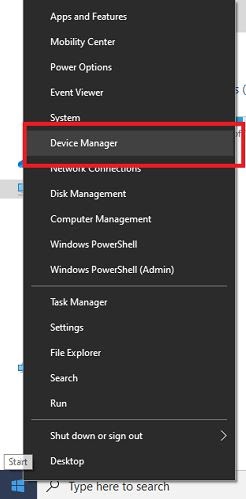
- ขยายหมวดอุปกรณ์ที่ชื่อว่า Imaging devices
- คลิกขวาที่อุปกรณ์ทั้งหมดในรายการและ อัปเดตไดรเวอร์ ทีละตัว
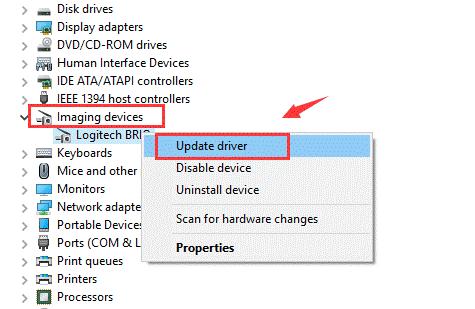
- หากระบบขอให้คุณทำ ให้ดำเนินการ ค้นหาไดรเวอร์โดยอัตโนมัติ
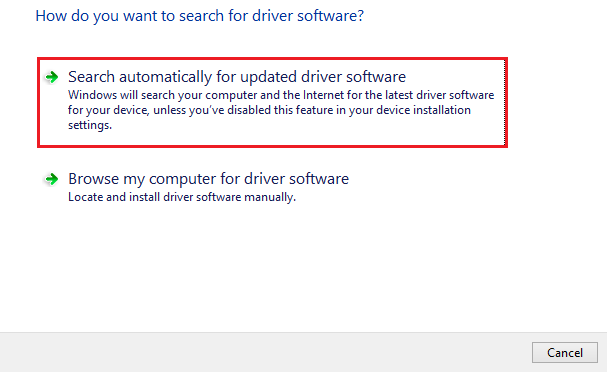
- รีสตาร์ทระบบของ คุณหลังจากอัปเดตไดรเวอร์ของผลิตภัณฑ์ทั้งหมดภายใต้ Imaging Devices
วิธีที่ 3: ใช้ Windows Update Utility เพื่ออัปเดตไดรเวอร์เครื่องสแกนเนอร์ WIA (ด้วยตนเอง)
คุณอาจไม่ทราบเรื่องนี้ แต่คุณลักษณะ Windows Update ยังสามารถช่วยให้มีการติดตั้งไดรเวอร์ WIA บน Windows 11 หรือระบบปฏิบัติการที่ต่ำกว่าอื่นๆ คุณสามารถเข้าถึงยูทิลิตี้อัพเดต Windows ได้โดยใช้ขั้นตอนด้านล่าง หากคุณไม่ทราบวิธีการ:

- คลิกที่แถบค้นหาที่ด้านซ้ายของแถบงานและค้นหา Check for updates
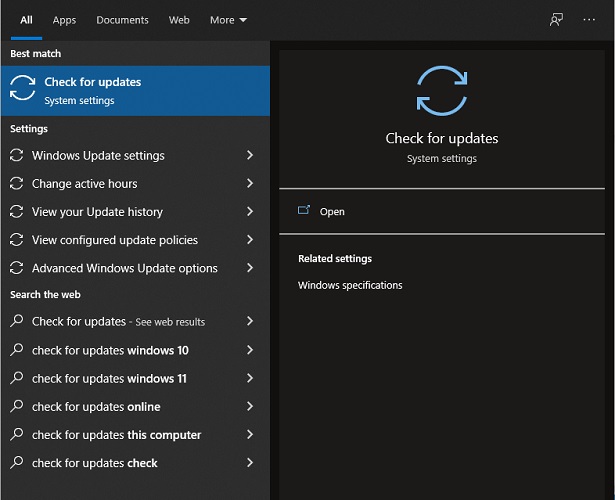
- ค้นหาการอัปเดตโดยคลิกที่ปุ่ม ตรวจหาการอัปเดต หลังจากโหลดยูทิลิตี้
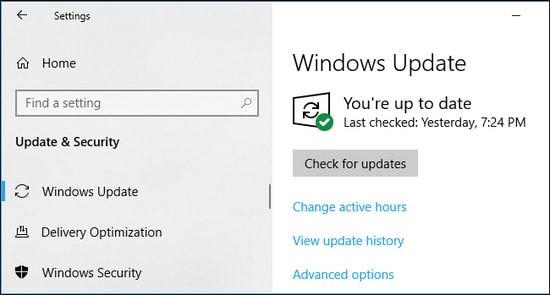
- หากการอัปเดตไม่เริ่มต้นโดยอัตโนมัติ ให้ ดาวน์โหลดและติดตั้ง ด้วยตนเอง
วิธีที่ 4: ใช้ Bit Driver Updater สำหรับ WIA Driver Updates (โดยอัตโนมัติ)
อาจจะสุดท้ายแต่วิธีที่ดีที่สุด คุณควรดาวน์โหลดและใช้ Bit Driver Updater เพื่อดาวน์โหลดและอัปเดตไดรเวอร์เครื่องสแกน WIA โดยอัตโนมัติ ปัญหาของไดรเวอร์ที่ล้าสมัยไม่สามารถแก้ไขได้อย่างถาวร ผู้ผลิตอุปกรณ์จะเผยแพร่การอัปเดตไดรเวอร์อุปกรณ์ที่เกี่ยวข้องเป็นประจำ ดังนั้นคุณจึงต้องใช้ซอฟต์แวร์ที่เหมาะสมเพื่อดาวน์โหลดการอัปเดตเหล่านี้เป็นประจำ
Bit Driver Updater เป็นซอฟต์แวร์ที่สมบูรณ์แบบสำหรับการทำงานเดียวกัน เครื่องมือนี้ช่วยให้คุณรับและติดตั้งการอัปเดตไดรเวอร์ทั้งหมดได้ด้วยคลิกเดียว นอกจากนี้ คุณยังสามารถใช้ประโยชน์จากคุณสมบัติขั้นสูง เช่น การสำรองและกู้คืนไดรเวอร์ ซอฟต์แวร์ช่วยให้คุณสามารถกำหนดเวลาการอัปเดตหรือติดตั้งได้ทันทีด้วยการคลิกเพียงครั้งเดียว
ทำตามขั้นตอนด้านล่างเพื่ออัปเดตไดรเวอร์ WIA ด้วย Bit driver Updater:
- คลิกที่ปุ่ม ดาวน์โหลด ด้านล่างและรับตัวติดตั้งซอฟต์แวร์

- ติดตั้ง แล้ว เรียกใช้ เครื่องมือบนพีซี Windows ของคุณ
- คลิกที่ตัวเลือก Scan Drivers ในหน้าต่างแอปหลัก
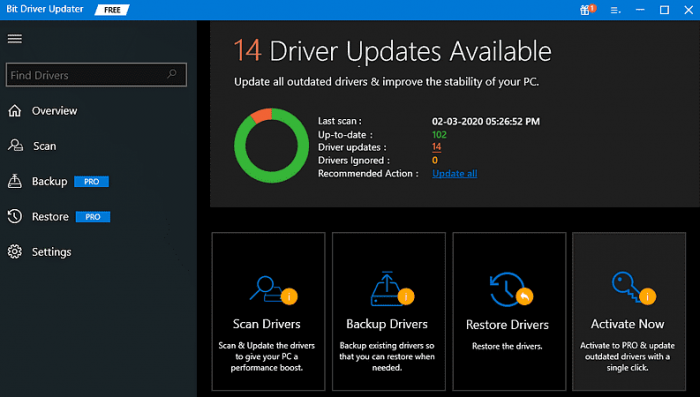
- คลิกที่ปุ่ม Update All หรือ Update Now ตามที่คุณต้องการดาวน์โหลดไดรเวอร์ทั้งหมดในคราวเดียวหรือไดรเวอร์ที่ต้องการแยกกัน
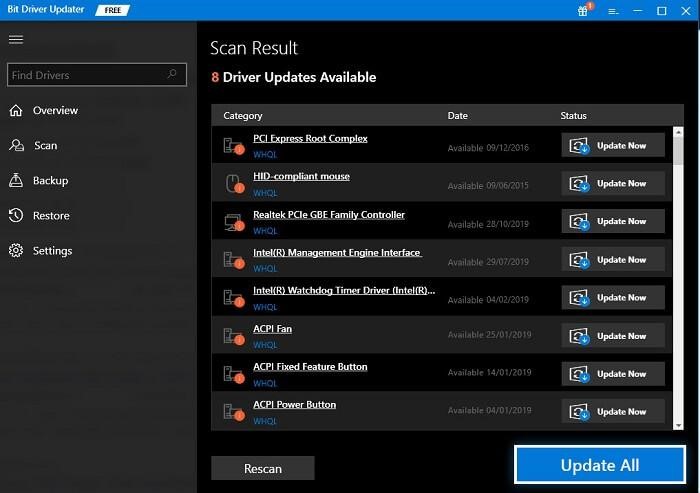
- รีสตาร์ท พีซีของคุณเพื่อใช้การเปลี่ยนแปลงทั้งหมดที่ทำ
อ่านเพิ่มเติม: ตัวอัปเดตไดรเวอร์ฟรีที่ดีที่สุดสำหรับ Windows 10, 8, 7
เคล็ดลับโบนัส: วิธีแก้ไขข้อผิดพลาด “คุณต้องมีไดรเวอร์ WIA เพื่อใช้อุปกรณ์นี้” Error
หากคุณเห็นข้อความ “คุณต้องการไดรเวอร์ WIA เพื่อใช้อุปกรณ์นี้” วิธีการดาวน์โหลดและอัปเดตไดรเวอร์ที่ระบุไว้ด้านบนจะช่วยคุณได้ นอกเหนือจากนี้ คุณสามารถลองถอนการติดตั้งไดรเวอร์โดยใช้ตัวจัดการอุปกรณ์ หากไม่ได้ผล ให้เรียกใช้แอป Services โดยใช้การค้นหาของ Windows และเปิดใช้งาน Windows Image Acquisition
ดาวน์โหลดและอัปเดตไดรเวอร์เครื่องสแกน WIA: สำเร็จ
เราสรุปวิธีการดาวน์โหลดและอัปเดตไดรเวอร์ WIA สำหรับพีซี Windows ต่างๆ ได้ที่นี่ เราหวังว่าวิธีการเหล่านี้เป็นโซลูชันที่แม่นยำที่คุณต้องการ ตอนนี้คุณสามารถเรียกใช้เครื่องสแกนของคุณได้อย่างราบรื่นมาก อย่างไรก็ตาม หากคุณยังคงต้องการได้รับคำตอบสำหรับคำถามหรือข้อเสนอแนะของคุณ ส่วนความคิดเห็นก็พร้อมอยู่เคียงข้างคุณ สมัครสมาชิก Techpout Blog วันนี้และรับบทเรียนการแก้ปัญหาที่น่าสนใจและการอัปเดตบทความอื่นๆ
